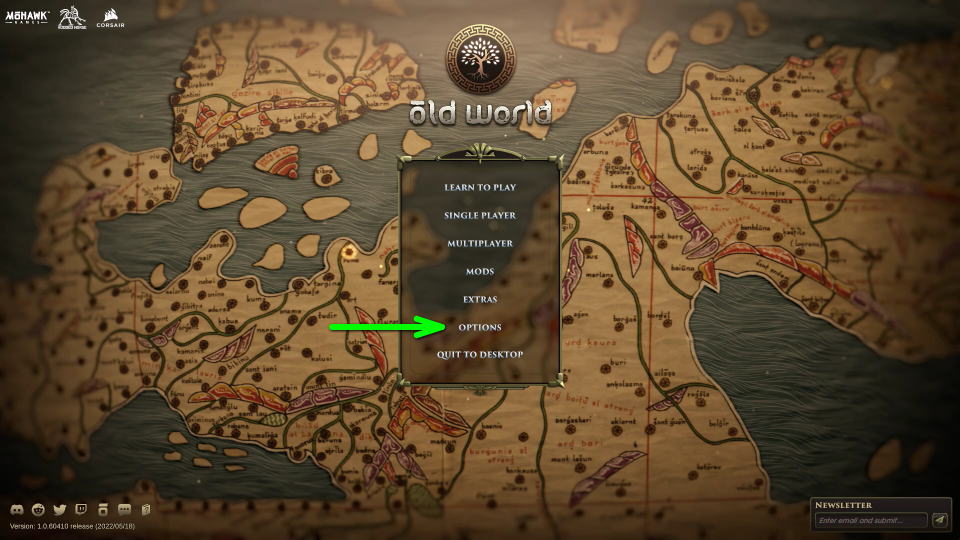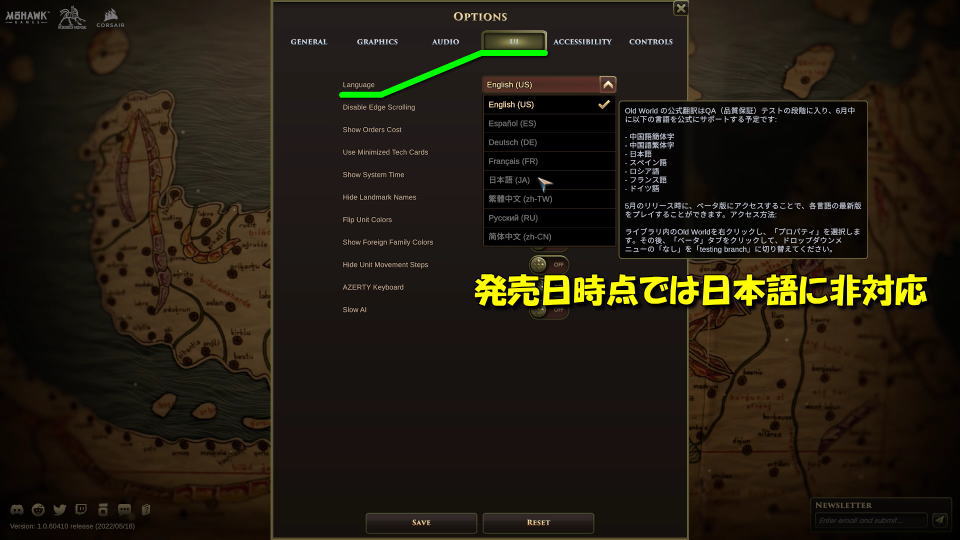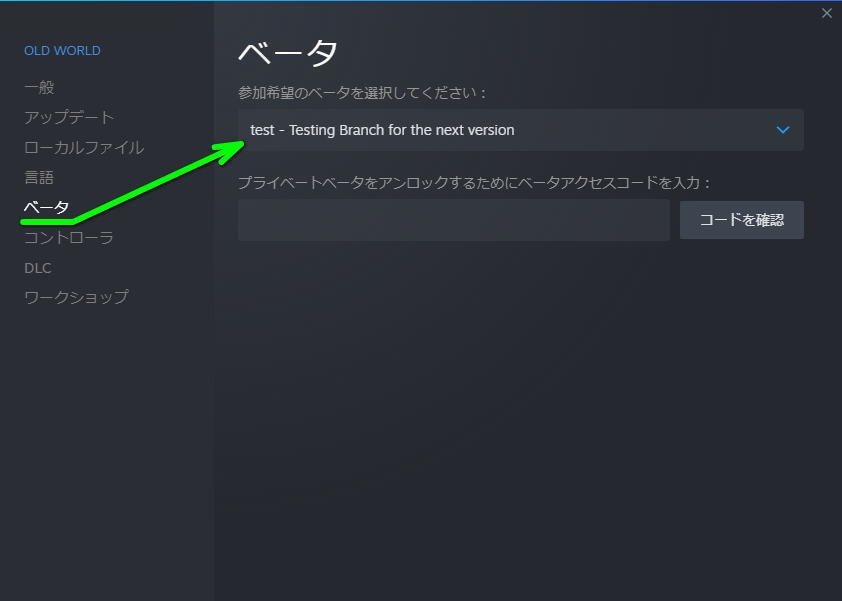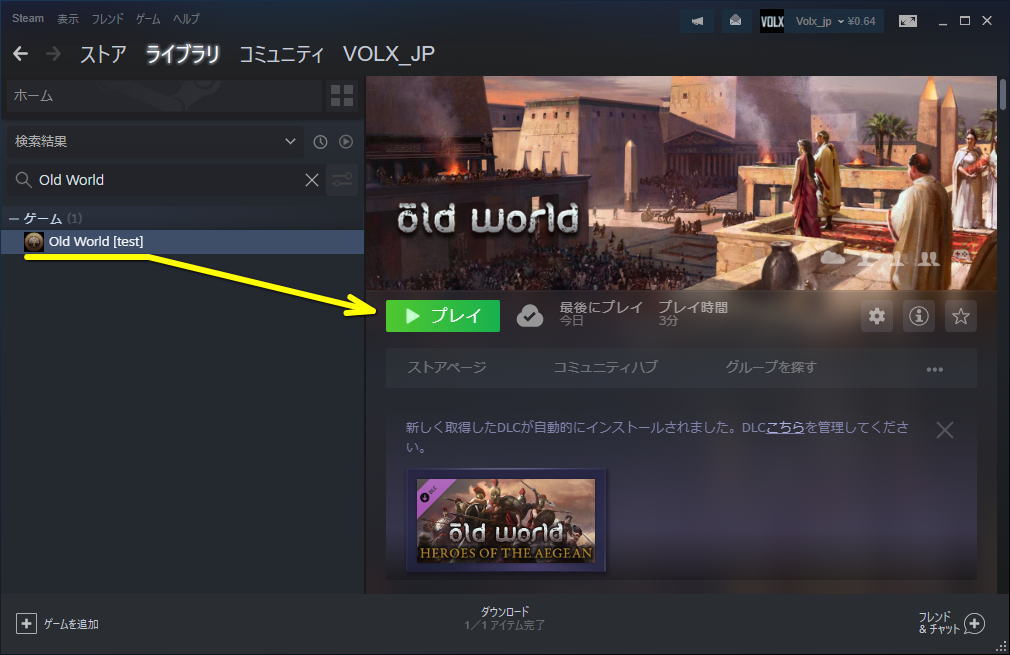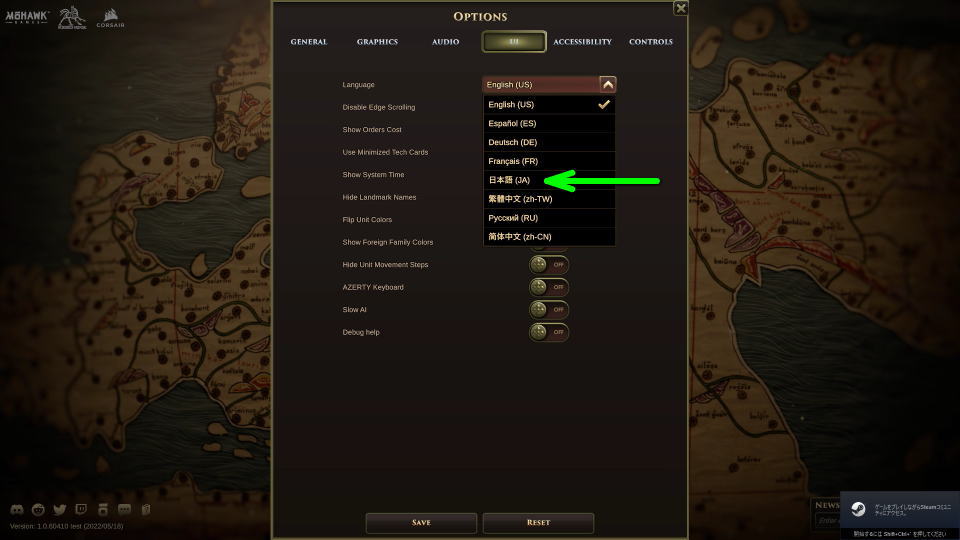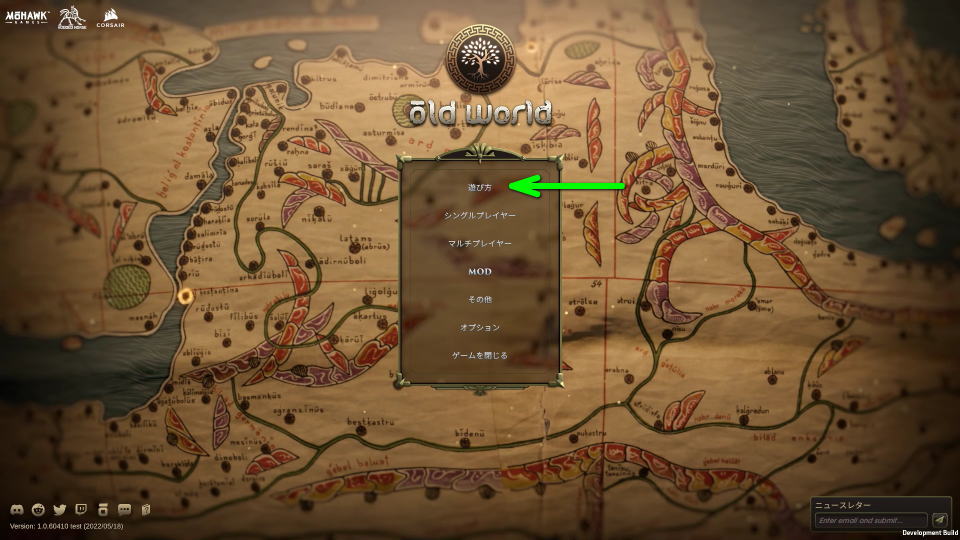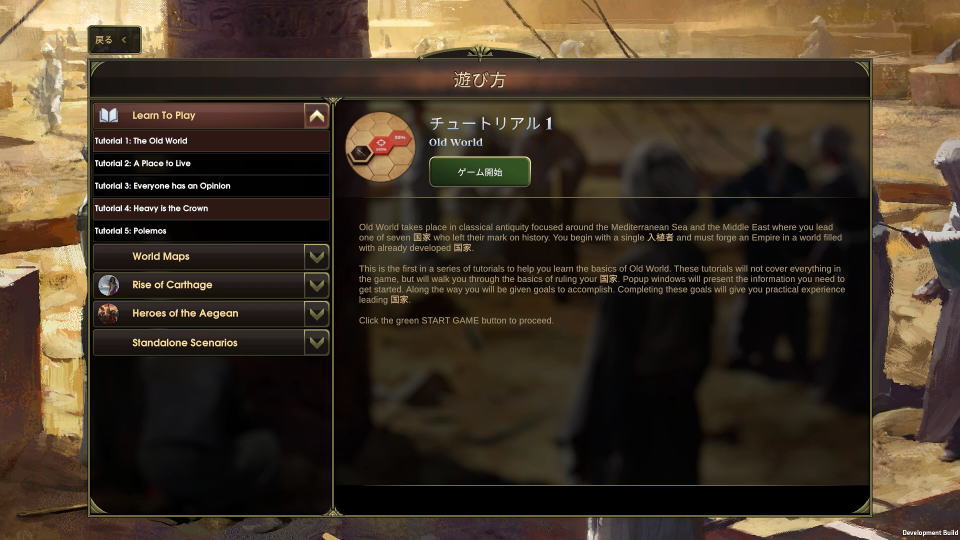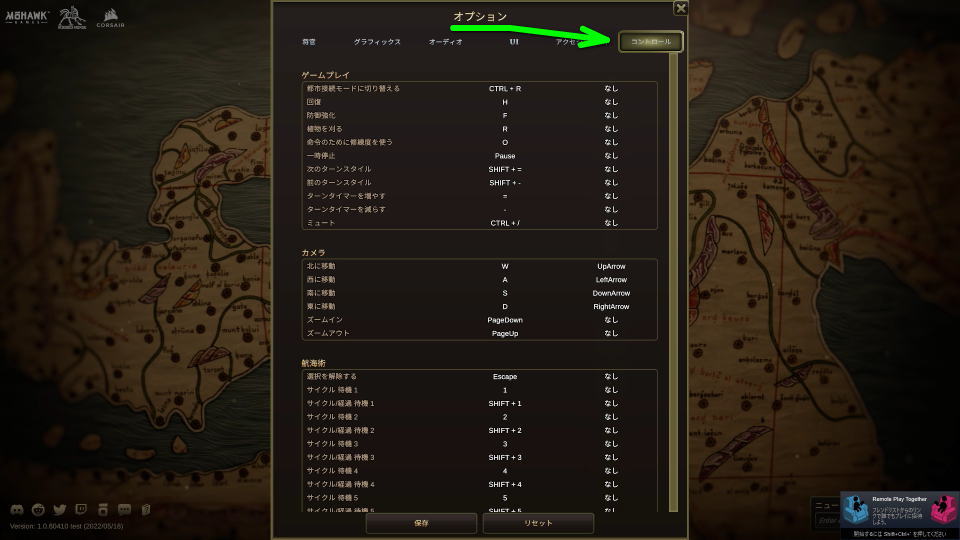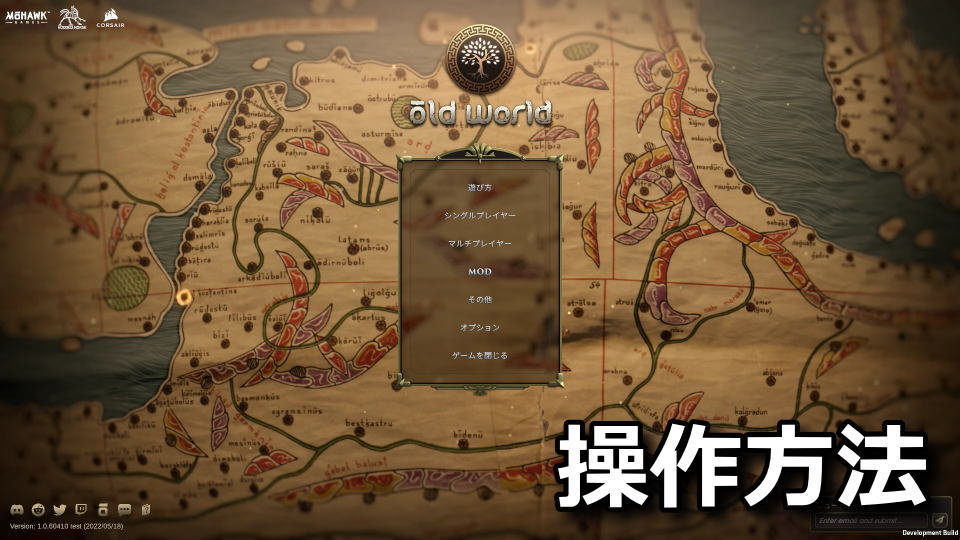
何世代にもわたって帝国を率い、後世へと偉大な遺産を築いてゆく歴史ストラテジーゲームのOld World。
今回の記事ではこの「Old World」を日本語でプレイする方法と、キーボードの設定について解説します。
日本語の対応状況
Old Worldの言語を変更するには、ゲーム起動後のメインメニューから「OPTIONS」を選択します。
OPTIONSに移動したら、上部のメニューの左から4番目にある「UI」を選択します。
UIのウィンドウが開いたら、Languageから「日本語(JA)」を選択します。
――といいたいところですが、発売日の2022年5月19日時点ではグレーアウトしており選択できません。
お知らせ
Old Worldの公式翻訳はQA(品質保証)テストの段階に入り、6月中に以下の言語を公式にサポートする予定です。
・中国語(簡体字)
・中国語(繁体字)
・日本語
・スペイン語
・ロシア語
・フランス語
・ドイツ語
5月のリリース時に、ベータ版にアクセスすることで、各言語の最新版をプレイすることができます。
アクセス方法:ライブラリ内のOld Worldを右クリックし「プロパティ」を選択します。
その後「ベータ」タブをクリックして、ドロップダウンメニューの「なし」を「testing branch」に切り替えてください。
日本語化する方法
Old Worldを日本語化するには、Steamを起動して「ライブラリ」から「Old World」を検索します。
検索結果にOld Worldが表示されたら、右側の「設定」から「プロパティ」を選択します。
プロパティに移動したら左のメニューから「ベータ」を選び『参加希望のベータを選択してください』の候補から「test - Testing Branch for the next version」を選択して閉じます。
Steamの画面に戻ると僅かな時間、言語ファイルのダウンロードを経て「プレイ」が選択できるようになります。
Steamでベータ版の反映を有効化したら、再びOld Worldを起動し「OPTIONS」の「UI」に進みます。
すると先程グレーアウトしていた「日本語(JA)」が選択できるようになっています。
ただしやはりベータ版ですから、注意を促すメッセージが表示されます。
お知らせ
ベータ版は、エラーやその他不具合が発生する可能性がございます。予めご了承下さい。各言語の公式サポートは、6月から開始いたします。通常版に各言語が対応するまでの間に、これらの不具合は修正いたしますので、ご安心ください。
Old Worldを日本語化したらトップメニューへと戻り「遊び方」を選択してみます。
先程のメッセージを証明するかのように、記載内容に日本語と英語が入り乱れています。
キーボード設定
Old Worldの「キーボード設定」です。
Old Worldの操作を確認するには、ゲーム起動後のメインメニューから「オプション」の中にある「コントロール」を選択します。
ゲームプレイ
| ゲームプレイ | プライマリ | セカンダリ |
|---|---|---|
| 都市接続モードに切り替える | Ctrl + R | |
| 回復 | H | |
| 防御強化 | F | |
| 植物を刈る | R | |
| 命令のために修練度を使う | O(オー) | |
| 一時停止 | Pause | |
| 次のターンスタイル | Shift + =(イコール) | |
| 前のターンスタイル | Shift + -(ハイフン) | |
| ターンタイマーを増やす | =(イコール) | |
| ターンタイマーを減らす | -(ハイフン) | |
| ミュート | Ctrl + / |
カメラ
| カメラ | プライマリ | セカンダリ |
|---|---|---|
| 北に移動 | W | カーソル上 |
| 西に移動 | A | カーソル左 |
| 南に移動 | S | カーソル下 |
| 東に移動 | D | カーソル右 |
| ズームイン | Page Down | |
| ズームアウト | Page Up |
航海術
| 航海術 | プライマリ | セカンダリ |
|---|---|---|
| 選択を解除する | Esc | |
| サイクル 待機1 | 1 | |
| サイクル / 経過 待機1 | Shift + 1 | |
| サイクル 待機2 | 2 | |
| サイクル / 経過 待機2 | Shift + 2 | |
| サイクル 待機3 | 3 | |
| サイクル / 経過 待機3 | Shift + 3 | |
| サイクル 待機4 | 4 | |
| サイクル / 経過 待機4 | Shift + 4 | |
| サイクル 待機5 | 5 | |
| サイクル / 経過 待機5 | Shift + 5 | |
| エンドターン | 6 | |
| エンドターン(強制) | Shift + 6 | |
| 選択したユニットをサイクルして経過させる | Space | |
| 選択したユニットをサイクルして睡眠させる | Shift + Space | |
| 選択したユニットをサイクルして見張りをさせる | Ctrl + Space | |
| サイクルの選択 | Tab | マウスボタン4 |
| サイクルの選択(逆) | Shift + tab | マウスボタン3 |
| 取り消し | Ctrl + Z | |
| やり直し | Ctrl + Y |
オーバーレイ
| オーバーレイ | プライマリ | セカンダリ |
|---|---|---|
| 植物を隠す | Z | |
| 建設物を隠す | Shift + Z | |
| ユニットを隠す | Alt + Z | |
| すべて隠す | Shift + Alt + Z | |
| 制圧領域(ZOC)のオーバーレイをロックする | Shift + X | |
| 危険タイルのオーバーレイをロックする | Shift + C | |
| プロモーションと待機中ユニットのオーバーレイをロックする | Shift + V | |
| 交易網のオーバーレイをロックする | Shift + B | |
| 道路と河川のオーバーレイをロックする | Shift + N | |
| 資源と建設物のオーバーレイをロックする | Shift + M | |
| タイル産出量のオーバーレイをロックする | Shift + ,(コンマ) | |
| 制圧領域(ZOC)を表示する | X | |
| 危険タイルを表示する | C | |
| プロモーションと待機中ユニットを表示する | V | |
| 交易網を表示する | B | |
| 道路と河川を表示する | N | |
| 資源と建設物のオーバーレイを表示する | M | |
| タイル産出量のオーバーレイを表示する | ,(コンマ) | |
| 六角グリッドに切り替える | Shift + / | |
| UIを隠す | Alt + X |
スクリーン
| スクリーン | プライマリ | セカンダリ |
|---|---|---|
| 勝利画面を表示 | F2 | |
| 継承画面を表示 | F3 | |
| 法律画面を表示 | F4 | |
| タイムライン画面を表示 | F5 | |
| 技術画面を表示 | F6 | |
| 都市リストを表示 | F7 | |
| Show Records Screen | F8 | |
| ヘルプ画面を表示 | F1 | |
| AIログを表示 | Shift + F10 | |
| 前のタブ / 都市 | Q | |
| 次のタブ / 都市 | E | |
| ゲームエディター | Shift + @ | |
| コンソール | Ctrl + Shift + @ |
ポップアップ他
「ポップアップ」と「ツールチップ」と「保存」と「コミュニケーション」の操作方法です。
| その他 | プライマリ | セカンダリ |
|---|---|---|
| ポップアップを閉じる | Esc | |
| ツールチップを展開 | Alt | |
| ツールチップをロック | ホイールクリック | |
| ツールチップをロック(長押し) | Shift | |
| 保存 | F10 | Ctrl + S |
| ロード | F11 | |
| 自動保存をロード | Shift + F11 | |
| ping値 | Alt | |
| チャット | Enter | Num Enter |
| 全員とチャット | Shift + Enter | Shift + Num Enter |
マップエディタ他
「マップエディタ」と「イベントブラウザ」の操作方法です。
| マップエディタ | プライマリ | セカンダリ |
|---|---|---|
| 塗る | B | |
| 塗りつぶす | Shift + F | |
| 消去する | E | |
| 茂み | T | |
| 高地 | H | |
| 資源 | R | |
| 植物 | F | |
| 取り消し | Z | Ctrl + Z |
| やり直し | Shift + Z | Ctrl + Shift + Z |
| 保存 | Ctrl + S | Alt + S |
| ブラシサイズを大きくする | ] | |
| ブラシサイズを小さくする | [ | |
| ユーティリティパネルの切り替え | U | |
| 情報パネルの切り替え | I(アイ) | |
| イメージプロジェクターの切り替え | P | |
| フライングカメラの切り替え | Ctrl + F | |
| 次の入力に移動 | Tab | |
| 前の入力に移動 | Shift + Tab |